在现代办公室和日常生活中,PDF文件的使用愈发广泛,它们便利的文件格式令许多人青睐。然而,当我们需要将多个PDF文件合并成一个时,很多人却会感到困惑。不管是工作报告、学术论文还是个人文档,合并PDF文件都是一项实用的技能。本文将详细介绍如何轻松地合并PDF文件,包括操作步骤、不同工具的使用,以及一些技巧与注意事项,帮助你高效完成PDF合并工作。
一、为什么要合并PDF文件?
在了解如何合并PDF文件之前,我们先来探讨一下合并PDF文件的必要性。合并PDF文件的原因有很多,以下是几个常见的用途:
- 便于管理:将多个相关的PDF文件合并为一个文件,方便归档和查找,避免在众多文件中查找的麻烦。
- 优化共享:合并后只需发送一份文件,确保证接收方能够得到所有相关的信息,尤其在团队协作时,减少交流成本。
- 提升专业形象:对于企业或个人来说,合并成一个PDF文件可以让文档看起来更加专业整齐,有助于提升形象。
- 减少文件体积:在某些情况下,合并PDF文件可以通过压缩文件的方式来减小文件的总大小,便于储存或发送。
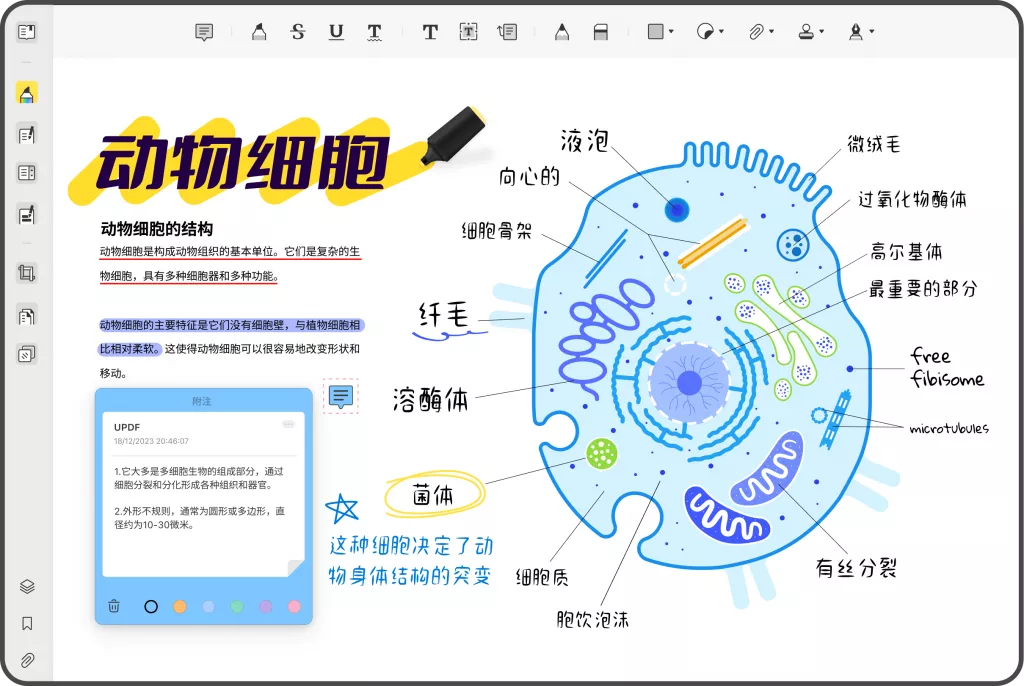
二、合并PDF文件的工具与方法
在线合并PDF工具
许多网站提供在线合并PDF功能,这些工具操作简单,适合没有电源或其他软件资源的用户。以下是一些知名的在线合并工具:
- Smallpdf:这个网站提供免费的PDF合并服务,用户只需上传文件,点击“合并PDF”按钮即可。合并后,可以直接下载合并后的文件。
- ILovePDF:与Smallpdf类似,ILovePDF提供了简单直观的界面。用户可以拖拽上传、调整PDF的顺序并合并。
- PDF Merge:此网站使用同样简单,支持多个文件的上传和合并,无需注册。
在线合并的步骤:
- 访问所选择的在线合并工具网站。
- 点击上传文件按钮,选择需要合并的PDF文件。
- 调整文件顺序(如果需要),确保文件按正确的次序排列。
- 点击“合并”或“生成PDF”按钮。
- 下载合并完成的PDF文件,保存到本地。
注意事项: 在线工具在处理敏感文件或涉及隐私时需格外小心,建议尽量使用可信赖的网站。
使用专业的PDF编辑软件
如果你在工作中频繁需要合并PDF文件,使用专业的PDF编辑软件将会更加高效。这些软件通常提供更多功能,适合处理复杂的PDF任务。以下是一些流行的软件选项:
- Adobe Acrobat Pro DC:作为行业标准,Adobe Acrobat Pro提供了全面的PDF处理功能,包括合并、编辑、换页等。用户可以轻松选择多个文件并合并成一个高质量的PDF。
- UPDF:这是另一个强大的PDF编辑工具,用户可以使用其批量合并功能将多个PDF文件合并为一个。
- PDF-XChange Editor:此软件有着良好的用户界面和功能,合并PDF也十分方便。
使用PDF软件合并的步骤:
- 打开所选的PDF编辑软件。
- 创建一个新的PDF文件或在现有文件上进行操作。
- 寻找“合并文件”或“插入文件”选项。
- 选择需要合并的PDF文件,并调整顺序。
- 保存合并后的文件到本地磁盘。
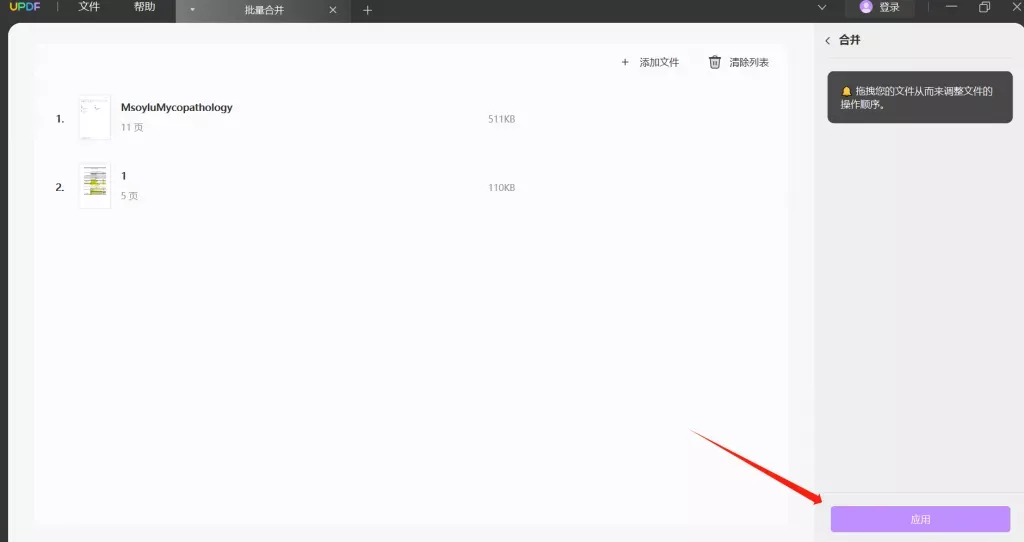
使用系统自带功能(仅限于Mac用户)
Mac用户可以使用预览(Preview)应用来合并PDF文件。该工具无需安装任何软件,方便实用。
使用预览合并的步骤:
- 打开第一份PDF文件,使用“预览”应用。
- 点击“查看”->“缩略图”以显示侧边栏的缩略图。
- 拖动其他PDF文件到缩略图窗格中,调整它们的顺序。
- 点击“文件”->“导出为PDF”,保存合并后的文件。
三、合并PDF文件的小技巧
- 合理整理文件:在合并之前,将所有相关的PDF文件整理在一个文件夹中,命名清晰,便于选择和管理。
- 检查文件大小:合并较大的PDF文件时,建议确认文件大小波动,合并后文件可能会增大,通过不必要的页面或内容来节省空间。
- 使用书签:在合并文档时,可以考虑添加书签,便于后续查找特定部分,增加PDF的可用性。
- 备份原文件:在进行合并操作前,建议备份原始文件,以防合并过程中出现问题导致文件损坏。
四、处理合并后文件的注意事项
合并PDF文件后,务必检查合并后的文件,关注以下几个方面:
- 页面顺序:确认每一页面的顺序是否正确,尤其在涉及多篇文档合并时。
- 内容完整性:确保每个PDF中所有的内容都已成功合并,并没有遗漏。
- 文件大小:检查合并后的文件大小,看是否符合预期,太大的文件需要考虑是否需进行压缩。
- 文件格式:确认合并后的PDF文件可以正常打开,并能在不同的设备上保持一致性。
总结
合并PDF文件是一个简单而实用的操作,无论你是学生、职场人士还是普通用户,都能从中受益。通过本文介绍的几种方法和工具,您可以轻松将多个PDF文件合并为一个,从而提高工作效率和文件管理的便捷性。希望本指南能帮助到你,让合并PDF的操作变得更加轻松自如。
 UPDF
UPDF Windows 版
Windows 版 Mac 版
Mac 版 iOS 版
iOS 版 安卓版
安卓版 AI 网页版
AI 网页版 AI 助手
AI 助手 编辑 PDF
编辑 PDF 注释 PDF
注释 PDF 阅读 PDF
阅读 PDF  UPDF Cloud
UPDF Cloud 格式转换
格式转换 OCR 识别
OCR 识别 压缩 PDF
压缩 PDF 页面管理
页面管理 表单与签名
表单与签名 发票助手
发票助手 文档安全
文档安全 批量处理
批量处理 企业解决方案
企业解决方案 企业版价格
企业版价格 企业指南
企业指南 渠道合作
渠道合作 信创版
信创版 金融
金融 制造
制造 医疗
医疗 教育
教育 保险
保险 法律
法律 常见问题
常见问题 联系我们
联系我们 用户指南
用户指南 产品动态
产品动态 新闻中心
新闻中心 技术参数
技术参数 关于我们
关于我们 更新日志
更新日志








